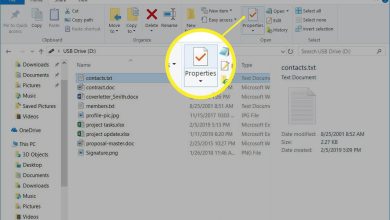Formattare Disco o Chiavetta USB protetta da scrittura | SoftStore – Sito Ufficiale


Qui una guida dettagliata su come formattare dischi rigidi/stick USB di sola lettura.
Okuma: Come formattare una chiavetta usb protetta da scrittura
Parte 1: Che cos’è la “Protezione da scrittura” del disco rigido USB?
Le unità USB sono comunemente utilizzate per archiviare o trasferire dati da un dispositivo all’altro. Tuttavia, queste unità USB (spesso) causano problemi di privacy e sicurezza. Per risolvere questo problema è stato introdotto il concetto di “protezione da scrittura”. Idealmente, quando questa funzione è abilitata, l’unità USB entrerà in modalità sola lettura. Ciò significa che gli utenti possono solo leggere i dati dall’unità USB ma non possono scrivervi. Inoltre, non possono cancellare o formattare nulla dall’unità USB.
Se vuoi proteggere la tua chiavetta USB da attacchi malware o collegarla a un computer pubblico, è consigliabile abilitare la funzione di protezione da scrittura. Inoltre, se sulla chiavetta USB sono presenti dati sensibili che non vuoi rendere pubblici o che rischi di perdere, puoi abilitare la protezione in scrittura (o utilizzare un software in grado di proteggere i dati USB inserendo una password)
Parte 2: Cause dell’errore “Write Protected Disk”
Prima di entrare nei dettagli e capire come formattare un disco o una USB protetta da scrittura , è importante capire perché stai ricevendo un tale errore durante la formattazione. Ecco le cause principali:
- Potresti aver abilitato accidentalmente l’interruttore di protezione da scrittura e poi esserti dimenticato di disabilitarlo.
- L’unità USB può essere impostata in sola lettura modalità tramite firmware -Impostazioni o persino aggiornamento.
- A volte gli utenti ottengono questo errore anche se l’unità USB è difettosa o ha un settore danneggiato.
- Malware o virus possono anche causare errori di formato
- Il sistema può bloccare l’unità USB o anche una modifica nel registro può essere una causa.
- Unità USB fisicamente danneggiata
Ayrıca bakınız: Come rimuovere la protezione da scrittura su Windows 10, 8 e 7 – Comeaprire blog
Parte 3: Come formattare un’unità USB di sola lettura
Il buono quelli La novità è che puoi facilmente disabilitare la funzione di protezione da scrittura su un’unità USB e formattarla in un secondo momento. Non sono necessari strumenti speciali per questo. Tutto quello che devi fare sono due semplici passaggi: disabilita la protezione da scrittura e formatta l’unità.
Passaggio 1 : Sblocca l’unità flash USB
Innanzitutto, controlla se l’unità flash USB che stai utilizzando è un’unità di scrittura -protetto o meno. In questo caso, disabilita semplicemente questa funzione come segue:
Disabilita l’interruttore di protezione da scrittura
Questa è la soluzione più semplice e veloce per disabilitare la funzione di protezione da scrittura su una chiavetta USB. La maggior parte delle unità USB ha un interruttore sul lato. Facendo scorrere l’interruttore è possibile attivare/disattivare la funzione. Scorri verso l’alto (o lateralmente verso l’icona di sblocco) per disabilitare questa funzione. La posizione e il movimento esatti dell’interruttore possono variare in base al modello.
Ayrıca bakınız: Da chi fu inventato il primo strumento di scrittura
Passaggio 2: formattare il disco/chiavetta USB protetti da scrittura
Dopo aver disattivato la funzione di protezione da scrittura, è possibile formattare l’unità USB. Tuttavia, se i problemi persistono, segui questi metodi per formattare l’unità USB di sola lettura:
Metodo 1: usa Partition Assistant
Partition Assistant è un software per la gestione di hard disk e partizioni, sia sul tuo computer che su dispositivi esterni come chiavette USB. Con questo programma, puoi facilmente formattare un disco USB anche se è protetto da scrittura.
Passaggio 1. Scarica e installa Partition Assistant sul tuo computer. Apri il programma

Passaggio 2. Fai clic con il pulsante destro del mouse sul disco USB che desideri formattare e fai clic su “Formatta partizione”
Passaggio 3. Seleziona quello desiderato da Sistema e inserisci un nome/etichetta:

Passaggio 4. Torna alla schermata iniziale e clicca su “APPLICA ” per completare la formattazione:
Ayrıca bakınız: Come rimuovere la protezione da scrittura su Windows 10, 8 e 7 – Comeaprire blog
Ayrıca bakınız: Come rimuovere la protezione da scrittura su Windows 10, 8 e 7 – Comeaprire blog
Ayrıca bakınız: Come rimuovere la protezione da scrittura su Windows 10, 8 e 7 – Comeaprire blog
metodo 2: utilizzare Editor del Registro di sistema (Windows)
Se non riesci a formattare l’unità USB con Partition Assistant, prova un altro metodo utilizzando l’Editor del registro del sistema su Windows. È un’utilità che salva tutti i dettagli e i parametri relativi alle impostazioni di Windows. Segui questi passaggi per imparare a formattare un’unità USB di sola lettura utilizzando l’Editor del Registro di sistema.
1. Innanzitutto, avvia il sistema Editor del Registro di sistema strumento su Windows. Per farlo, puoi semplicemente premere i tasti Windows R sulla tastiera. Oppure aprire S vale a dire il prompt Esegui e immettere il comando “regedit“.
2. Nella schermata Editor del Registro di sistema, fare clic su HKEY_Local_MachineBasta andare nel riquadro di sinistra e selezionare l’unità USB collegata.
3. Sul lato destro, vedrai varie opzioni della barra degli strumenti come Primo Soccorso, Condivisione, Informazioni e altro. Fai clic sull’opzione Elimina.
4. Si aprirà una finestra in cui è possibile selezionare lo schema di partizionamento o il formato del file. Seleziona un file system compatibile (ad es. FAT o exFAT) dall’elenco e fai nuovamente clic sul pulsante “Elimina“.
Verrà avviata la formattazione dell’unità USB nel formato selezionato. Se desideri utilizzarlo solo su un Mac, puoi utilizzare un file system esclusivo di Apple come HFS. Tuttavia, si consiglia di utilizzare un file system più universale come FAT o exFAT per utilizzarlo anche su Windows.
Ayrıca bakınız: Bibbia in "Enciclopedia dei ragazzi"
.